Không ai mong muốn sở hữu một chiếc điện thoại chậm chạp, đặc biệt là khi bạn đã đầu tư vào một thiết bị Samsung cao cấp. Dù kỳ vọng về hiệu năng vượt trội, các cài đặt mặc định đôi khi lại hạn chế khả năng thực sự của máy. Tin vui là chỉ với vài điều chỉnh đơn giản, bạn hoàn toàn có thể mở khóa tiềm năng của chiếc điện thoại Samsung Galaxy, biến nó thành một cỗ máy mạnh mẽ, mượt mà hơn cho trải nghiệm hàng ngày.
1. Tối Ưu Tốc Độ Xử Lý: Giải Phóng Sức Mạnh Chipset
Theo mặc định, tốc độ xử lý trên điện thoại Samsung Galaxy của bạn được đặt ở chế độ “Tối ưu hóa” (Optimized). Cài đặt này nhằm cân bằng giữa hiệu năng, hiệu quả sử dụng pin và quản lý nhiệt độ. Mặc dù chế độ này đủ tốt cho các tác vụ thông thường, nó có thể không mang lại hiệu suất cao nhất. Nếu bạn đang tìm kiếm một trải nghiệm nhanh hơn, phản hồi nhạy bén hơn – đặc biệt là khi đa nhiệm hoặc sử dụng các ứng dụng nặng – bạn nên chuyển tốc độ xử lý sang “Cao” (High) hoặc “Tối đa” (Maximum).
Để thực hiện, hãy truy cập Cài đặt > Chăm sóc thiết bị > Tốc độ xử lý và chọn Cao hoặc Tối đa. Việc chọn một trong hai tùy chọn này sẽ đẩy điện thoại của bạn hoạt động hết công suất, mang lại trải nghiệm mượt mà và nhanh chóng hơn đáng kể.
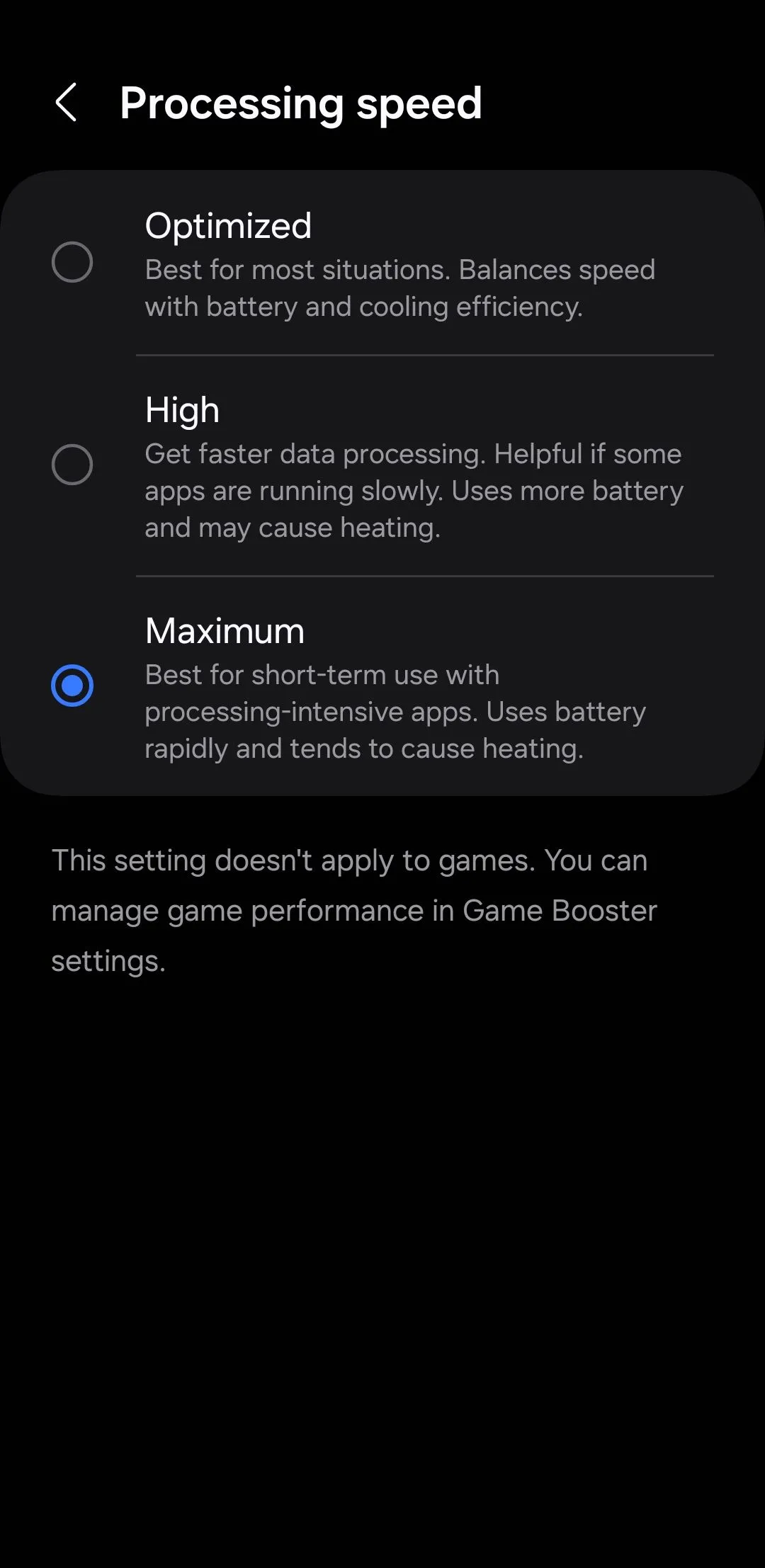 Menu tốc độ xử lý trên điện thoại Samsung
Menu tốc độ xử lý trên điện thoại Samsung
Tuy nhiên, điều quan trọng cần lưu ý là việc tăng tốc độ xử lý sẽ tiêu thụ pin nhiều hơn và có thể dẫn đến hiện tượng nóng máy không thường xuyên, đặc biệt trong quá trình sử dụng kéo dài. Dẫu vậy, nếu hiệu năng thô là ưu tiên hàng đầu của bạn, điều chỉnh này có thể cải thiện đáng kể trải nghiệm.
2. Nâng Cao Tần Số Quét Màn Hình: Trải Nghiệm Mượt Mà Tối Đa
Đối với những người đang sử dụng điện thoại Samsung Galaxy dòng flagship, việc tăng tần số quét màn hình là một cách hiệu quả để cải thiện tốc độ hiển thị. Tần số quét quyết định số lần màn hình cập nhật mỗi giây. Tần số quét cao hơn sẽ mang lại hình ảnh động mượt mà hơn, khiến mọi thứ từ cuộn trang đến điều hướng ứng dụng đều trở nên trôi chảy và phản hồi nhanh nhạy hơn.
Điện thoại Samsung Galaxy của bạn thường được đặt ở tần số quét 60Hz mặc định. Tuy nhiên, để có trải nghiệm mượt mà và trực quan hơn, bạn có thể bật tần số quét 120Hz. Để làm điều này, hãy vào Cài đặt > Màn hình > Độ mượt của chuyển động, chọn tùy chọn Thích ứng (Adaptive) và nhấn Áp dụng.
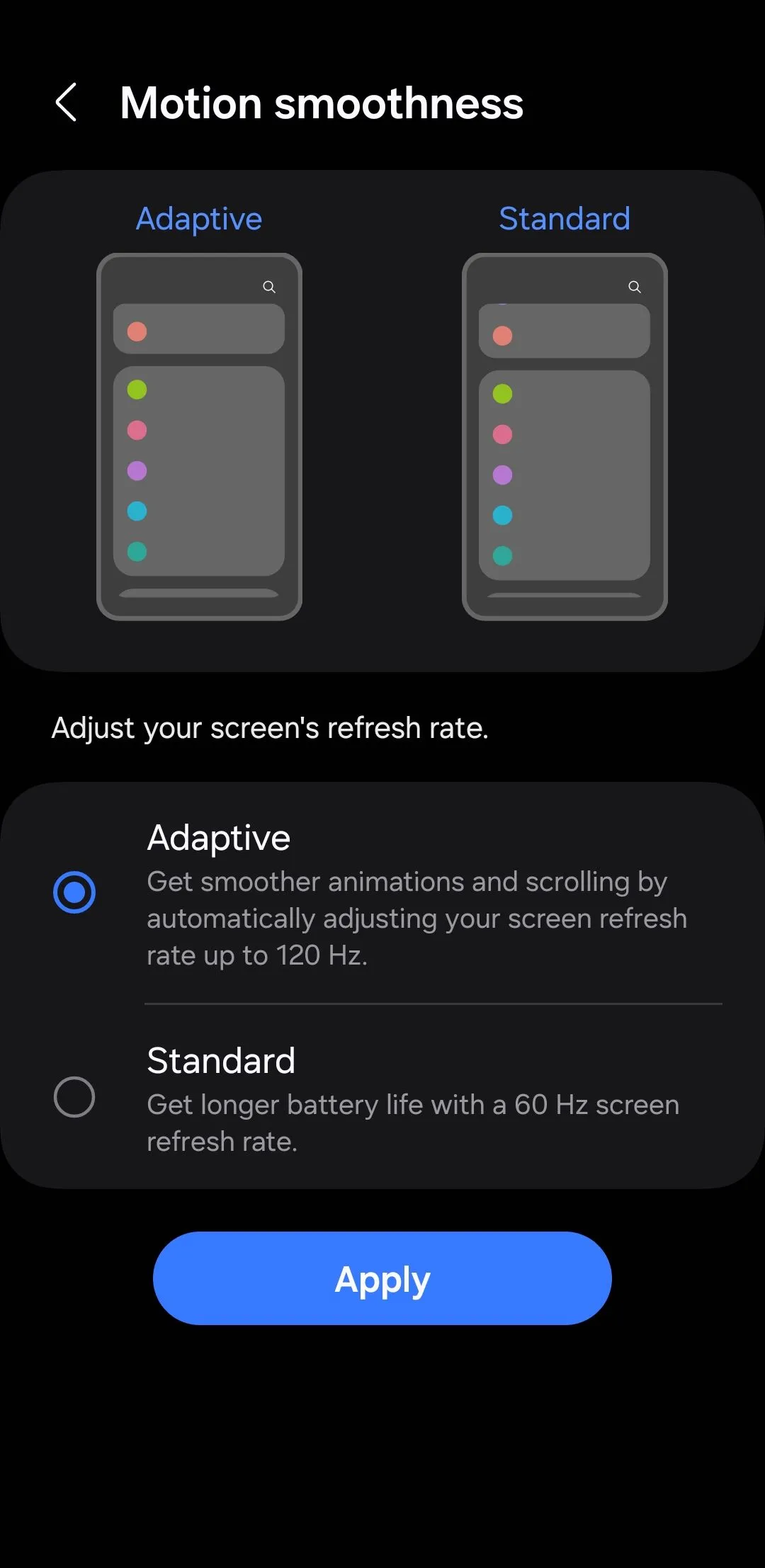 Menu độ mượt chuyển động trên điện thoại Samsung
Menu độ mượt chuyển động trên điện thoại Samsung
Chế độ này sẽ cho phép điện thoại Samsung Galaxy của bạn tự động điều chỉnh tần số quét, tăng lên đến 120Hz để có hình ảnh mượt mà hơn trong các tác vụ như cuộn hoặc chơi game, và giảm trở lại 60Hz khi màn hình không cần nhiều năng lượng, giúp tiết kiệm pin hiệu quả.
3. Giảm Hoặc Tắt Hiệu Ứng Động: Tăng Tốc Độ Phản Hồi
Nếu điện thoại Samsung của bạn không hỗ trợ tần số quét màn hình cao hơn, hoặc nếu bạn không muốn đánh đổi thời lượng pin, bạn có thể cân nhắc giảm hoặc tắt các hiệu ứng động. Đây là những hiệu ứng hình ảnh tinh tế xảy ra khi mở ứng dụng, chuyển đổi giữa các màn hình hoặc thực hiện các tác vụ khác trên điện thoại.
Bằng cách giảm hoặc tắt các hiệu ứng động này, bạn có thể loại bỏ độ trễ do hiệu ứng hình ảnh gây ra, khiến điện thoại Samsung của bạn cảm thấy nhanh nhạy hơn. Để thực hiện điều này, trước tiên bạn cần bật menu Tùy chọn nhà phát triển trên điện thoại Samsung của mình.
Sau khi đã bật, hãy truy cập Cài đặt > Tùy chọn nhà phát triển và điều chỉnh các mục Tỷ lệ ảnh động cửa sổ (Window animation scale), Tỷ lệ ảnh động chuyển tiếp (Transition animation scale) và Tỷ lệ thời lượng bộ tạo ảnh động (Animator duration scale). Bạn có thể đặt mỗi tùy chọn thành .5x để làm cho ảnh động nhanh hơn hoặc Tắt để vô hiệu hóa chúng hoàn toàn.
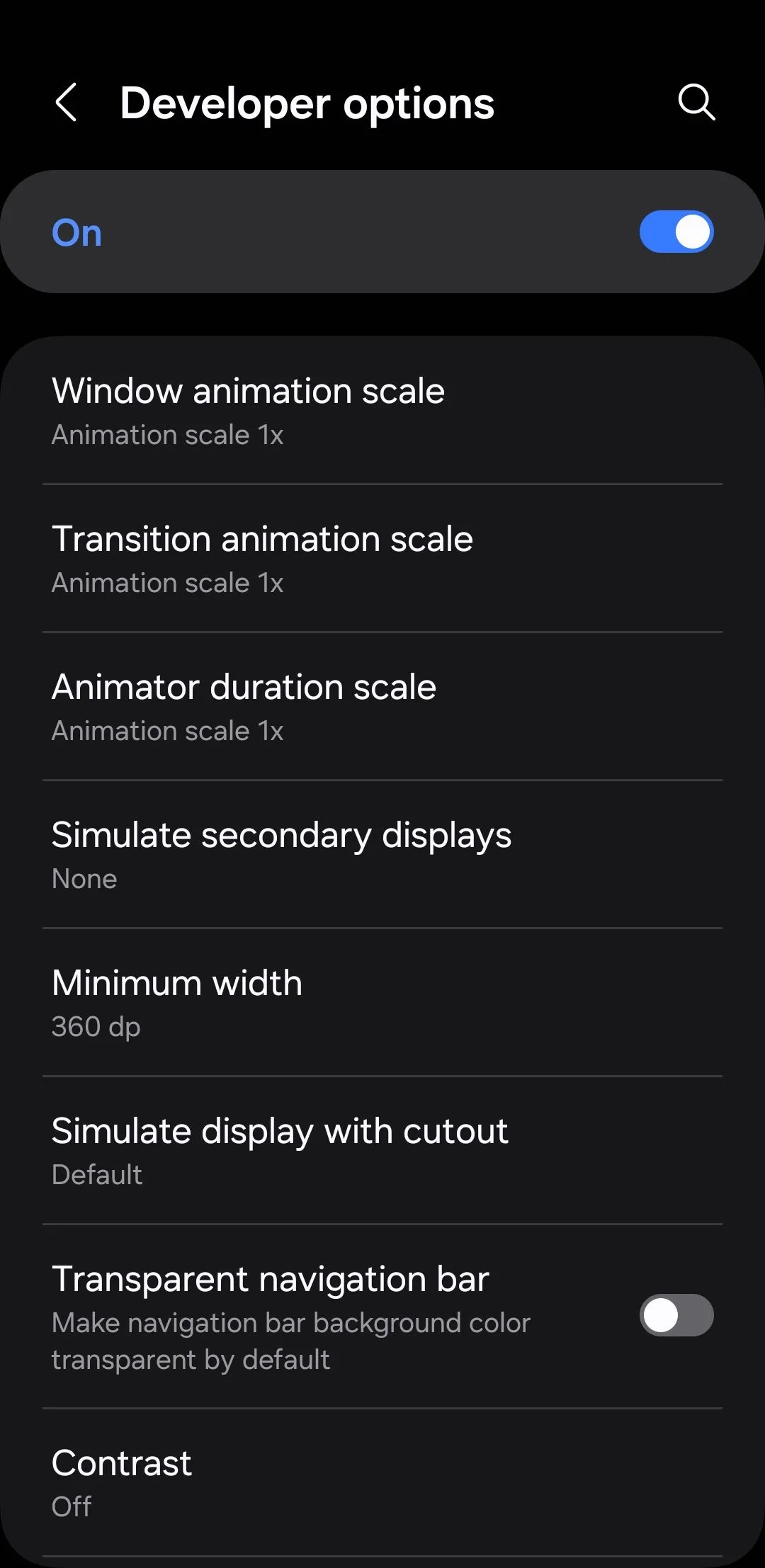 Giao diện Tùy chọn nhà phát triển trên điện thoại Samsung
Giao diện Tùy chọn nhà phát triển trên điện thoại Samsung
4. Sử Dụng Tính Năng Chăm Sóc Thiết Bị: Dọn Dẹp Rác Hệ Thống
Quá nhiều ứng dụng chạy nền, các tệp không cần thiết và các loại rác kỹ thuật số khác có thể dẫn đến việc sử dụng RAM cao hơn và làm chậm hiệu suất điện thoại Samsung của bạn. Tình trạng này cũng có thể xảy ra nếu một số ứng dụng bị treo hoặc bị nhiễm phần mềm độc hại.
Tính năng Chăm sóc thiết bị (Device Optimization) có thể giúp giải quyết vấn đề này và tăng cường hiệu năng. Chỉ với vài thao tác, nó sẽ giải phóng bộ nhớ, quét tìm phần mềm độc hại tiềm ẩn, xóa các tệp rác và đóng các ứng dụng chạy nền.
Bạn hãy vào Cài đặt > Chăm sóc thiết bị và nhấn vào nút Tối ưu hóa ngay (Optimize now). Đợi vài giây, sau đó nhấn Hoàn tất (Done). Để tiện lợi hơn nữa, bạn có thể bật tính năng Tự động tối ưu hóa trong menu Chăm sóc thiết bị để không phải thực hiện các bước này mỗi lần.
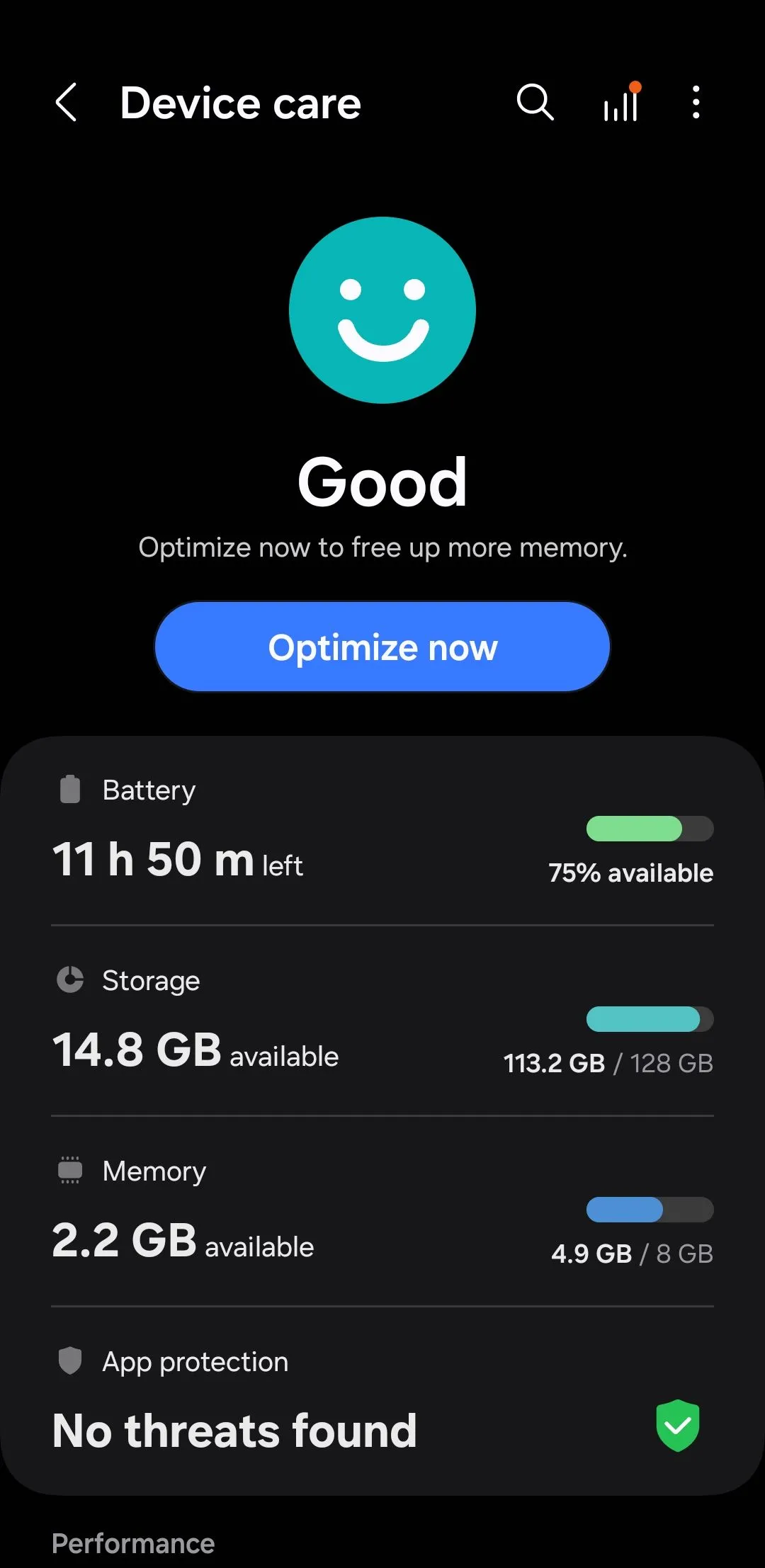 Menu Chăm sóc thiết bị trên điện thoại Samsung Galaxy
Menu Chăm sóc thiết bị trên điện thoại Samsung Galaxy
5. Vô Hiệu Hóa Pin Thích Ứng: Ưu Tiên Hiệu Năng
Tính năng Pin thích ứng (Adaptive Battery) của Android là một công cụ tuyệt vời để kéo dài thời lượng pin điện thoại của bạn. Nó sử dụng công nghệ máy học để phân tích thói quen sử dụng của bạn và giới hạn mức tiêu thụ năng lượng cho các ứng dụng bạn ít sử dụng.
Tuy nhiên, nếu bạn muốn điện thoại Samsung của mình chạy nhanh hơn và không quá bận tâm đến việc tiêu tốn thêm một chút pin, tốt nhất là nên tắt Pin thích ứng. Để làm điều này, hãy vào Cài đặt > Pin > Giới hạn sử dụng nền. Từ đó, chạm vào menu ba chấm, chọn Tiết kiệm pin thích ứng (Adaptive power saving) và tắt tính năng này.
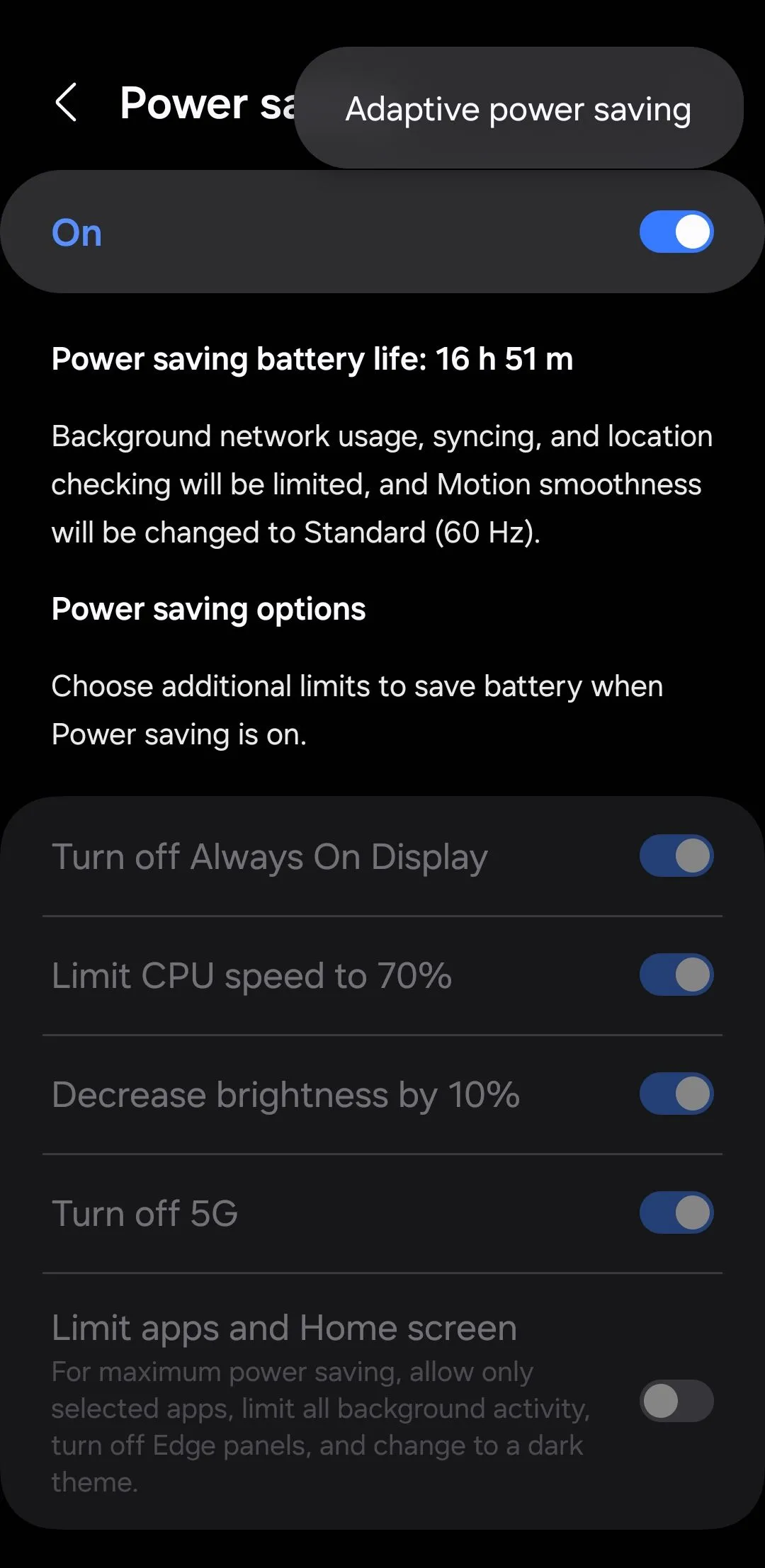 Tùy chọn tiết kiệm pin thích ứng trong cài đặt pin Android
Tùy chọn tiết kiệm pin thích ứng trong cài đặt pin Android
6. Tắt RAM Plus: Khai Thác RAM Vật Lý Tối Đa
Tính năng RAM Plus của Samsung được thiết kế để tăng cường hiệu suất điện thoại bằng cách sử dụng một phần bộ nhớ trong của thiết bị làm RAM ảo. Tuy nhiên, tính năng này đôi khi có thể gây ra hiệu ứng ngược lại và thực sự làm chậm thiết bị của bạn.
Lý do là bộ nhớ trong có tốc độ chậm hơn nhiều so với RAM vật lý. Vì vậy, khi điện thoại của bạn sử dụng bộ nhớ trong làm RAM ảo, nó sẽ dựa vào tốc độ chậm hơn để xử lý các tác vụ, điều này có thể dẫn đến tình trạng giật lag về hiệu suất, đặc biệt là khi đa nhiệm hoặc sử dụng các ứng dụng đòi hỏi nhiều tài nguyên.
Do đó, tốt hơn hết là nên tắt tính năng RAM Plus, đặc biệt nếu điện thoại Samsung của bạn đã có 8GB hoặc 12GB RAM vật lý. Để làm điều này, hãy điều hướng đến Cài đặt > Pin và chăm sóc thiết bị > Bộ nhớ > RAM Plus và tắt công tắc. Sau đó, nhấn Khởi động lại để các thay đổi có hiệu lực.
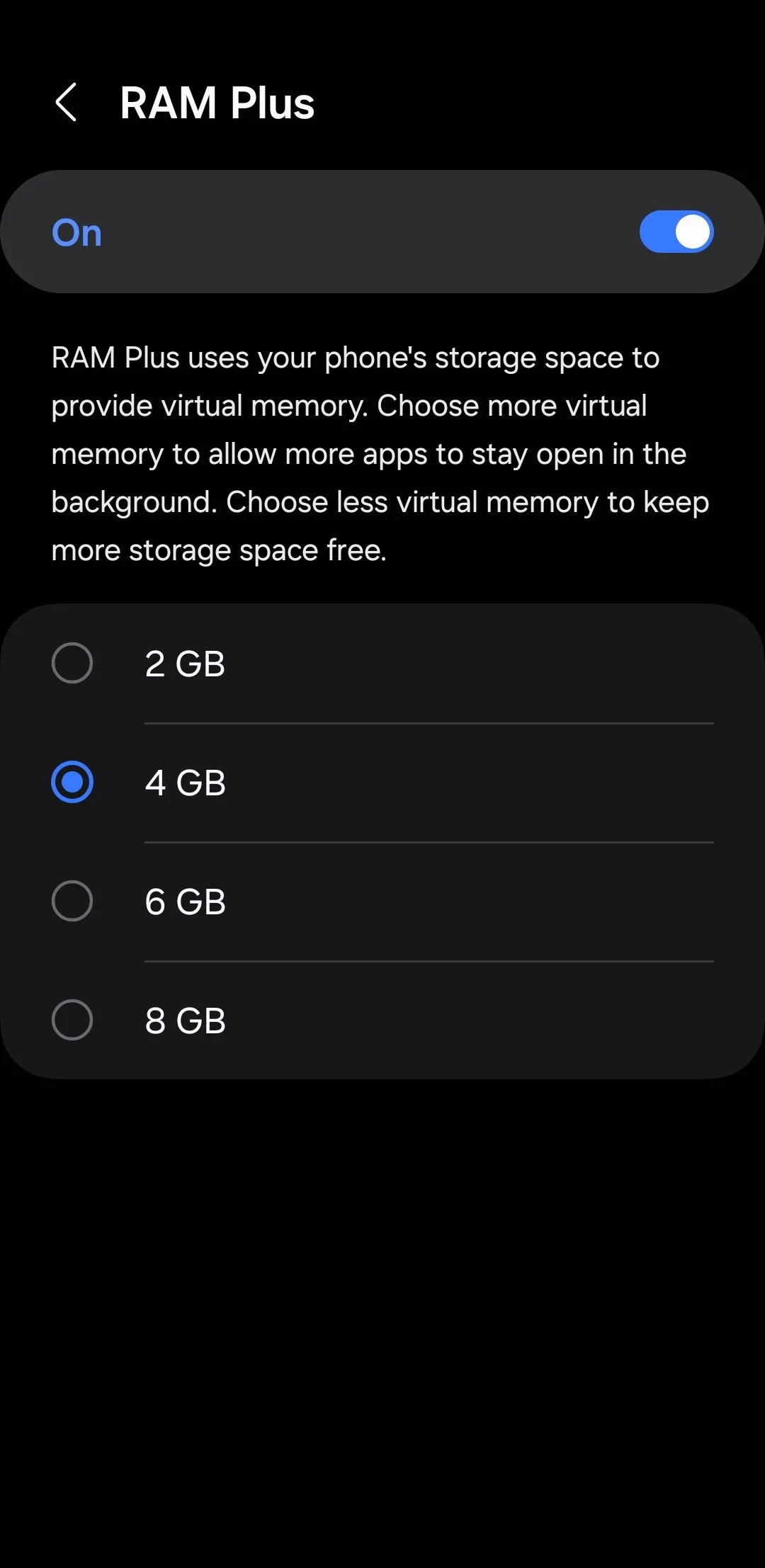 Cài đặt RAM Plus trên điện thoại Samsung
Cài đặt RAM Plus trên điện thoại Samsung
7. Kích Hoạt Game Booster: Nâng Tầm Trải Nghiệm Gaming
Bạn muốn làm cho điện thoại Samsung của mình nhanh hơn để có trải nghiệm chơi game tốt hơn? Kích hoạt Game Booster có thể giúp ích. Công cụ này tối ưu hóa điện thoại của bạn để giảm độ trễ, giật hình và các vấn đề hiệu suất khác khi chơi game.
Hơn nữa, một khi bạn chơi game trong một thời gian, tính năng này sẽ học hỏi các yêu cầu cụ thể của game và thói quen sử dụng của bạn, điều này giúp nó tối ưu hóa hiệu suất hiệu quả hơn nữa.
Khi đang chơi game, chỉ cần vuốt xuống từ đầu màn hình, chạm vào thông báo Game Booster và làm theo lời nhắc để bật tính năng này. Bạn cũng sẽ tìm thấy nhiều tùy chọn khác nhau để nâng cao trải nghiệm chơi game, bao gồm tùy chọn tải xuống các plugin để cải thiện thêm.
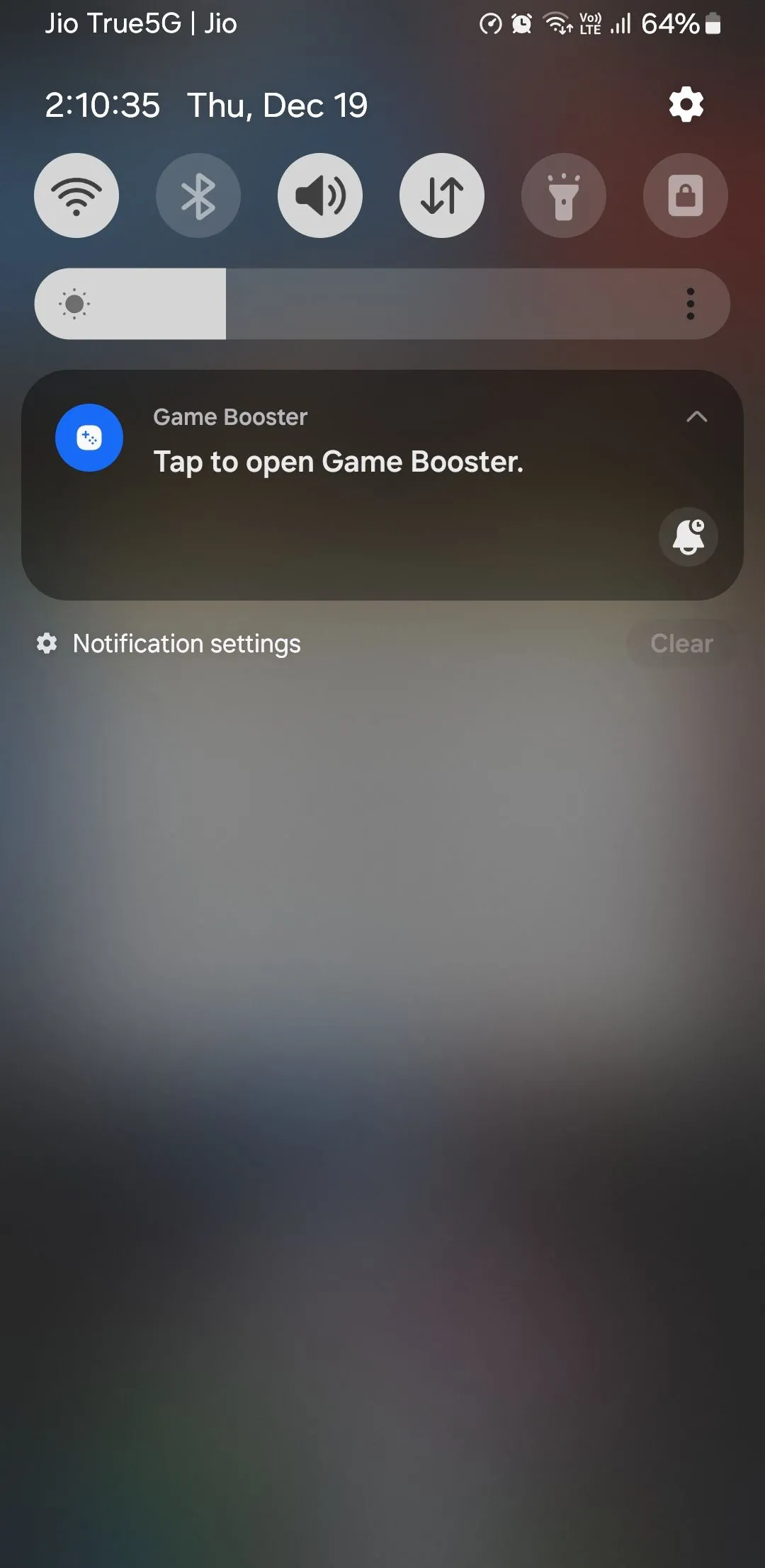 Thông báo Game Booster trên điện thoại Samsung
Thông báo Game Booster trên điện thoại Samsung
8. Đừng Quên Những Nguyên Tắc Cơ Bản: Duy Trì Hiệu Năng Ổn Định
Ngoài các cài đặt trên, điều quan trọng là không nên bỏ qua những nguyên tắc cơ bản để duy trì tốc độ điện thoại Samsung của bạn. Điều này bao gồm việc khởi động lại thiết bị định kỳ, xóa các ứng dụng không cần thiết, xóa bộ nhớ đệm và không để bộ nhớ lưu trữ đầy. Ngoài ra, bạn cũng nên đảm bảo rằng cả ứng dụng và phần mềm điện thoại của bạn luôn được cập nhật.
Cũng nên tránh làm lộn xộn màn hình chính với hình nền động, quá nhiều widget hoặc các quy trình chạy nền không cần thiết. Những thói quen bảo trì đơn giản này có thể giúp thiết bị của bạn luôn hoạt động trơn tru và hiệu quả.
Áp dụng các mẹo này sẽ mang lại cho điện thoại Samsung Galaxy của bạn một sự tăng cường hiệu suất đáng kể, khiến nó trở nên nhanh hơn cho các tác vụ hàng ngày, chơi game và đa nhiệm. Mặc dù một số điều chỉnh này có thể ảnh hưởng đến thời lượng pin, nhưng những tối ưu hóa này sẽ đảm bảo thiết bị của bạn sẵn sàng xử lý mọi thứ bạn yêu cầu. Vì vậy, đừng ngần ngại thử chúng và trải nghiệm sự khác biệt!


